作成したリッチメニューを友だちに反映させる方法
更新
★リッチメニューについての詳細はこちら
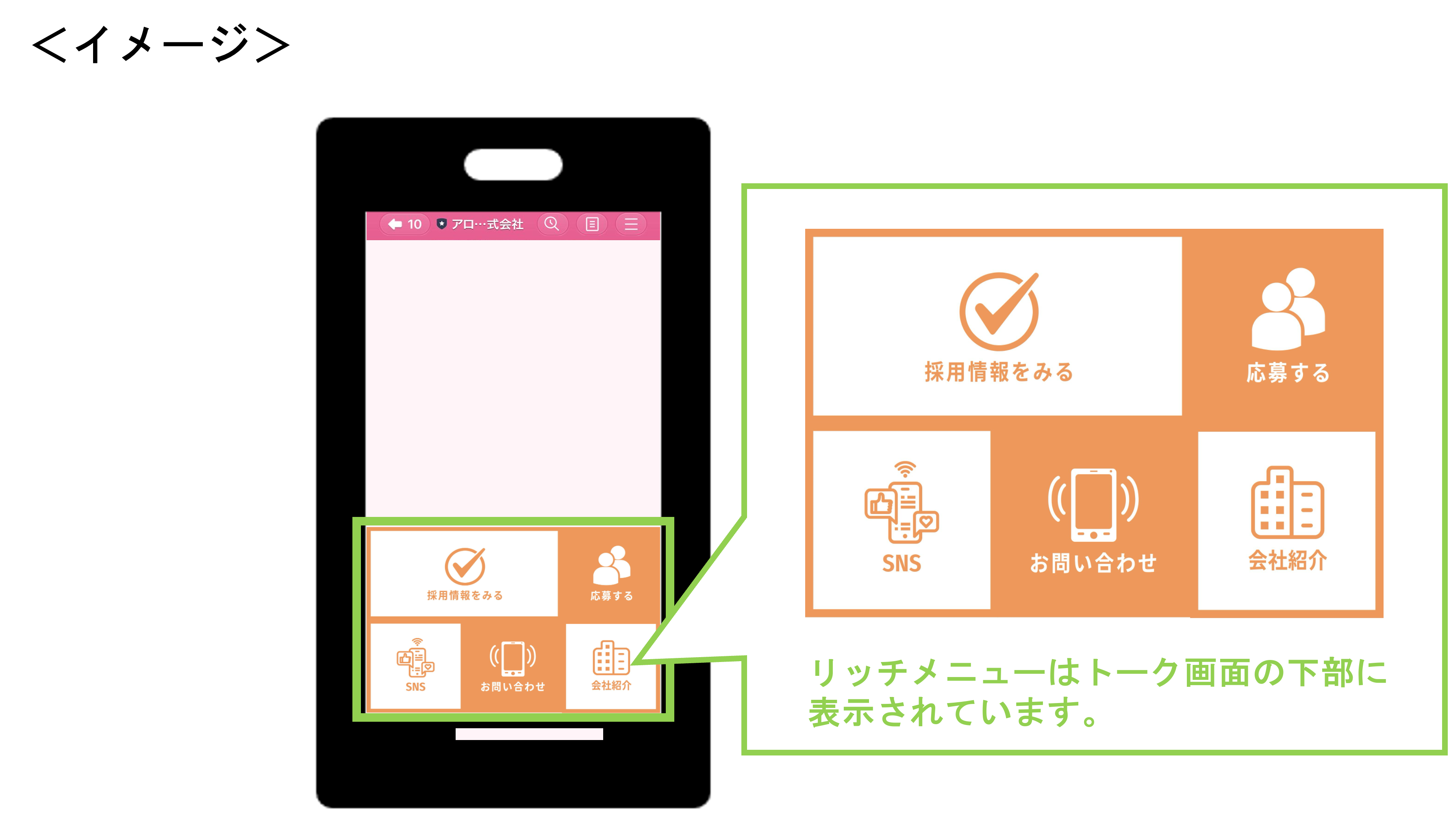
準備
★画像は表示させたい項目を決め、下記の条件に沿って作成します。
フォーマット:JPEGまたはPNG
サイズ:横2500px 縦1686px、または横2500px 縦843px
1MBまでのファイルをアップロードできます。
※画像作成ソフト等を使用せずに、管理画面上からテンプレートをベースにリッチメニューの作成や修正を行うこともできます。詳しい作成方法はこちら
友だちリストから手動で設定する
個別で表示させる方法
★特定の友だちに対して一人ひとり、リッチメニューを設定する場合の手順を解説します。
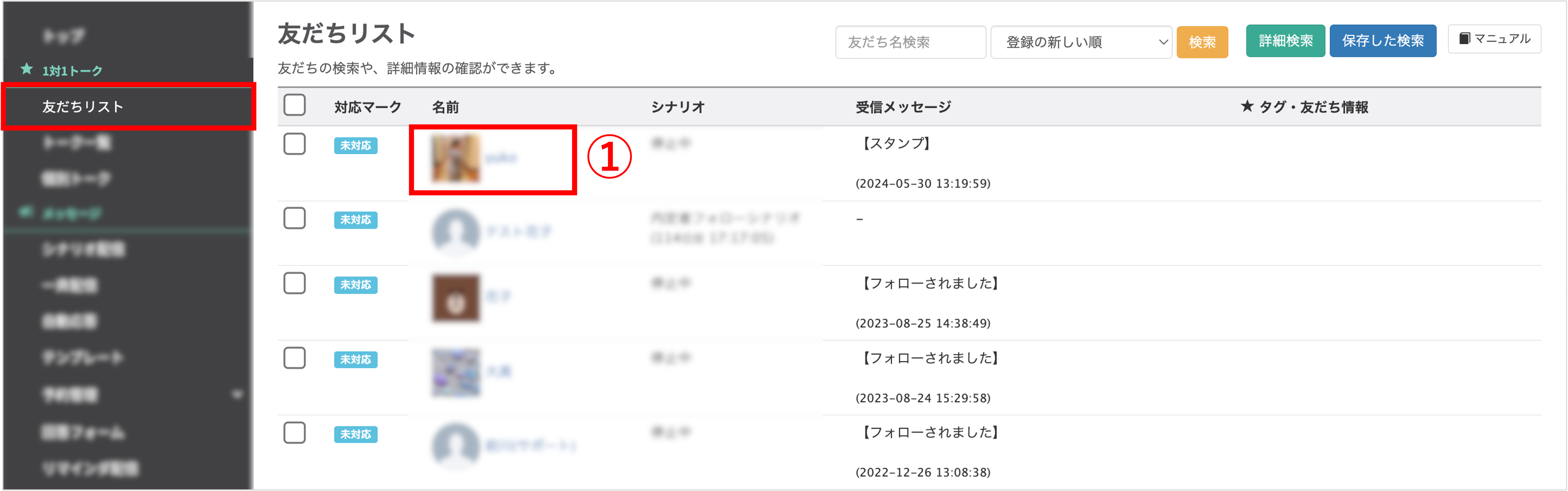
左メニュー「1対1トーク」>「友だちリスト」をクリックします。
①リッチメニューを表示させたい友だちの名前をクリックします。
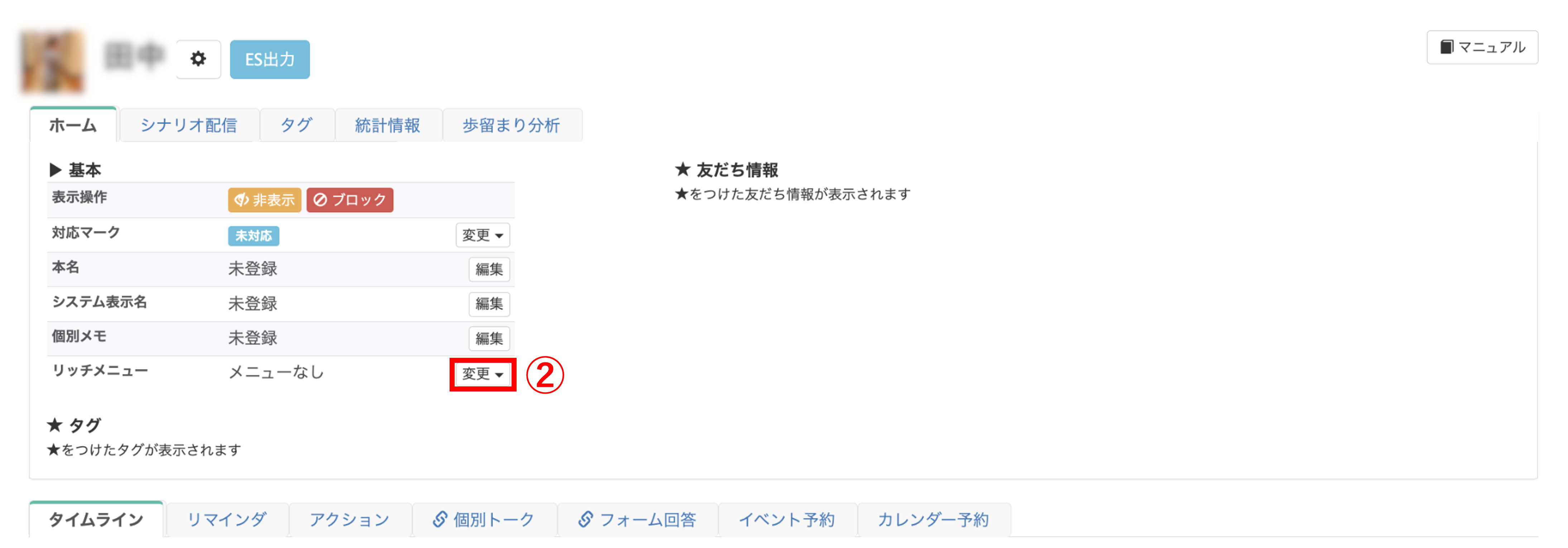
個人詳細ページが表示されます。
②『ホーム』タブの基本情報欄>〔リッチメニュー〕欄の「変更」ボタンをクリックします。
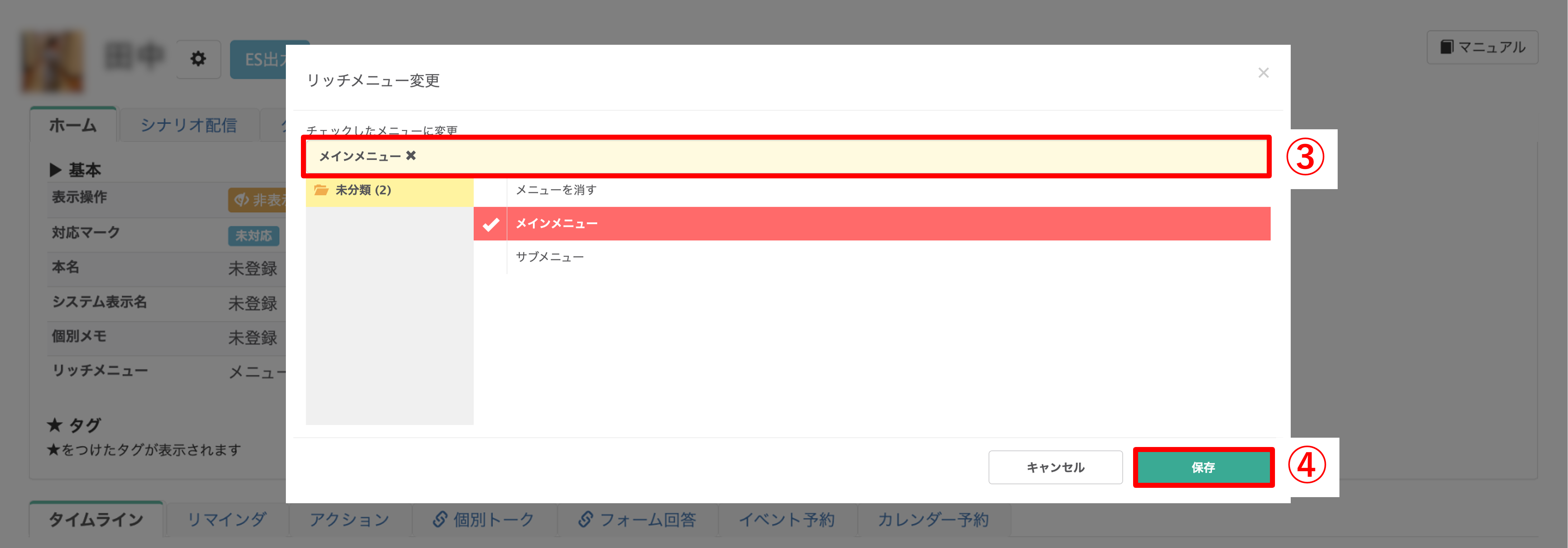
③表示したいリッチメニューを選択します。
④〔保存〕ボタンをクリックして完了です。
一括で表示させる方法
★複数の友だちに対して、一括でリッチメニューを表示させたい場合にはこちらの手順で設定します。
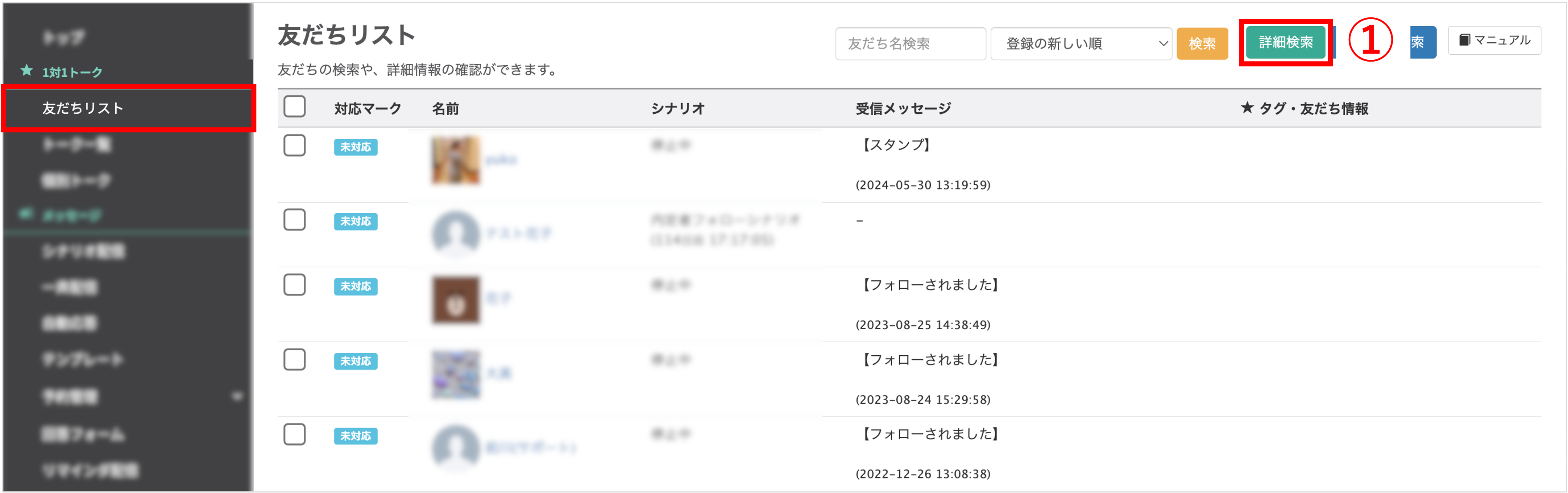
左メニュー「1対1トーク」>「友だちリスト」をクリックします。
①〔詳細検索〕ボタンをクリックします。
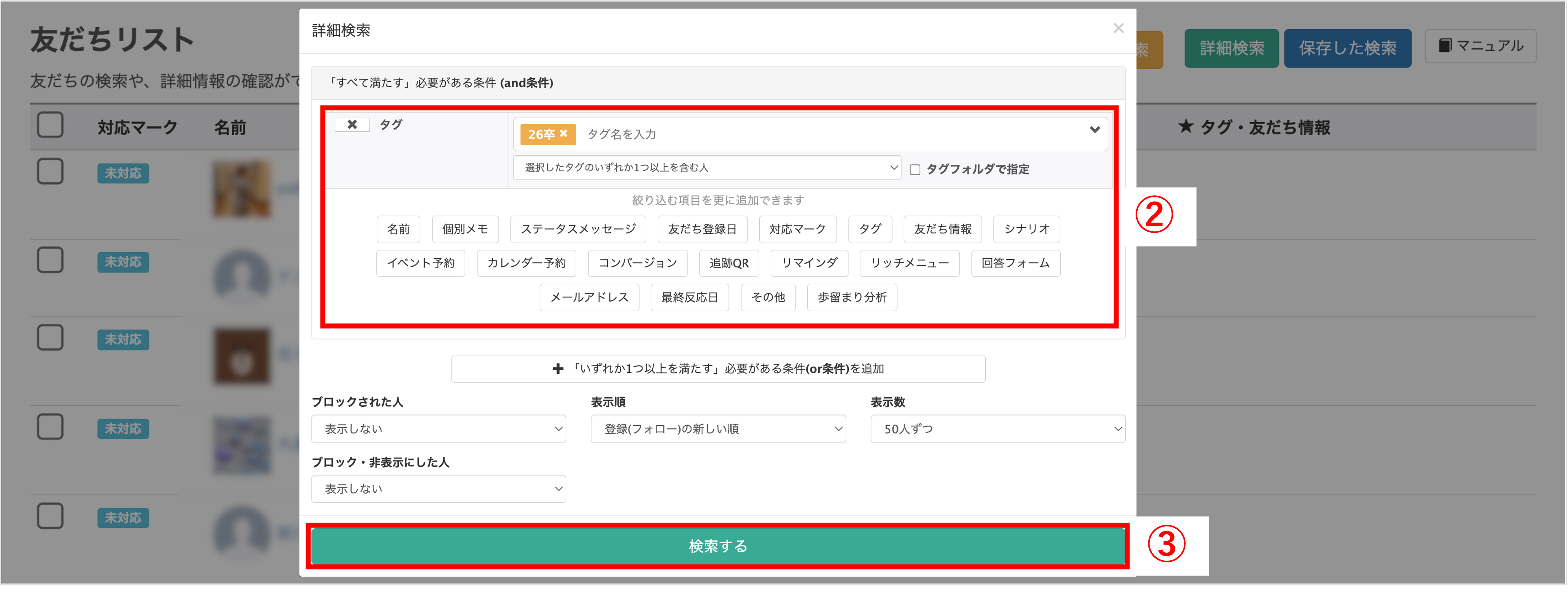
②一括操作したい友だちの条件を指定します。
※詳細検索で行える絞り込みの詳細はこちら
③〔検索する〕ボタンをクリックします。
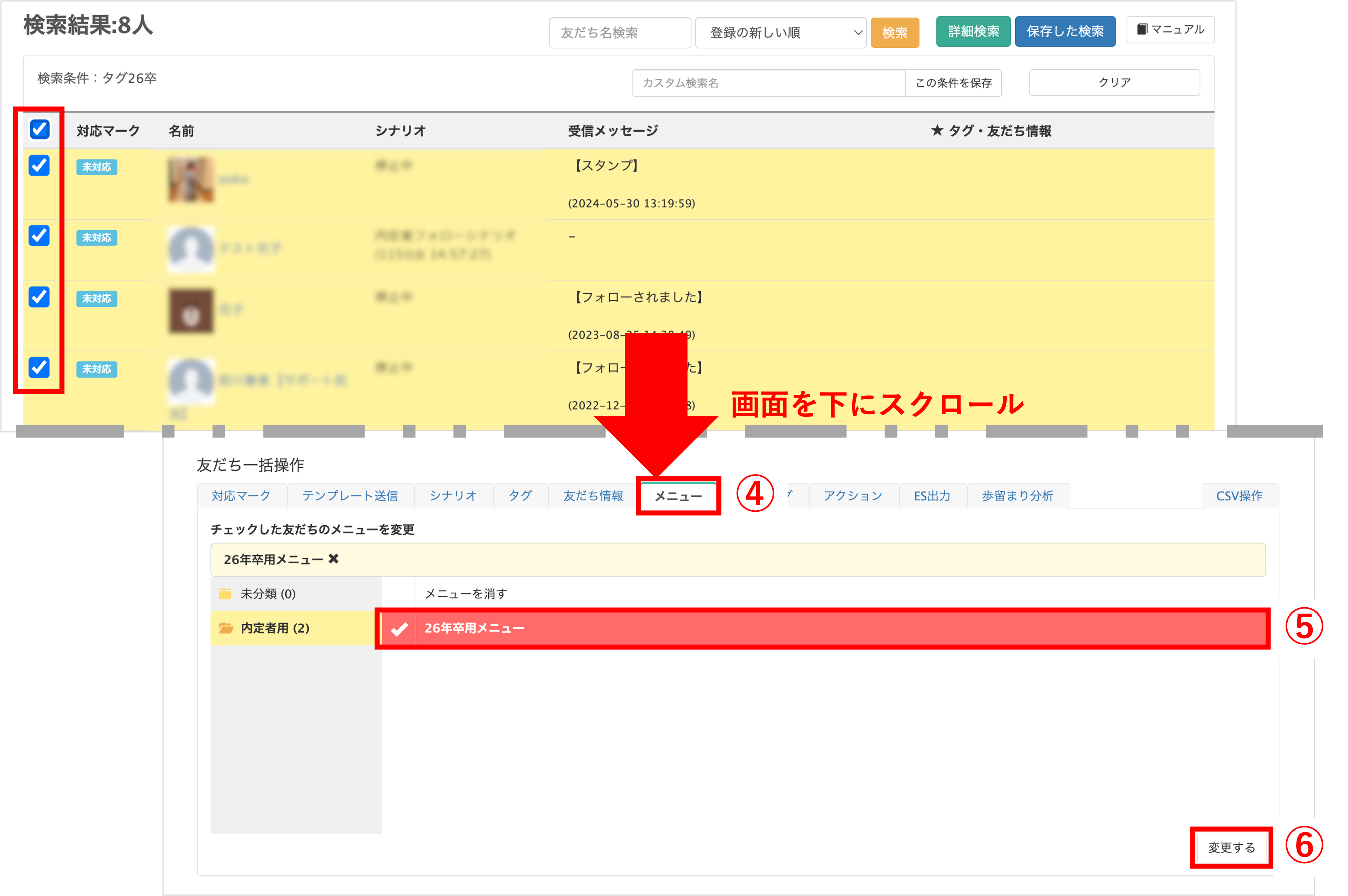
条件に一致する友だち全員に操作を行いたい場合は友だちリストの一番上のチェックボックスにチェックを入れます。
※50人以上該当者がいる場合は【表示中の条件にあてはまる友だち〇人をすべて選択】にもチェックを入れます。
操作する友だちをさらに選択する場合は個別にチェックを行います。
④一括操作する友だちを選択したあと、画面を下にスクロールして『友だち一括操作』の『メニュー』タブに切り替えます。
⑤表示させたいリッチメニューを選択します。
⑥〔変更する〕ボタンをクリックします。
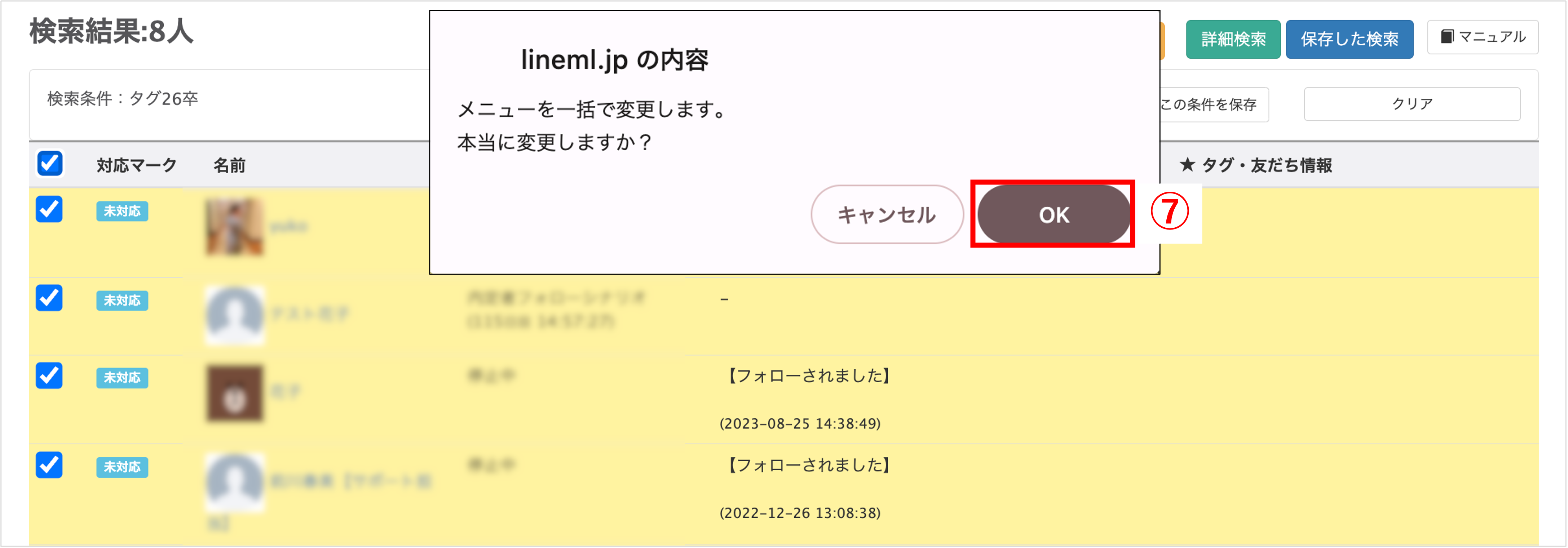
⑦確認のポップアップメッセージが表示されますので〔OK〕ボタンをクリックして操作完了です。
アクション設定から設定する
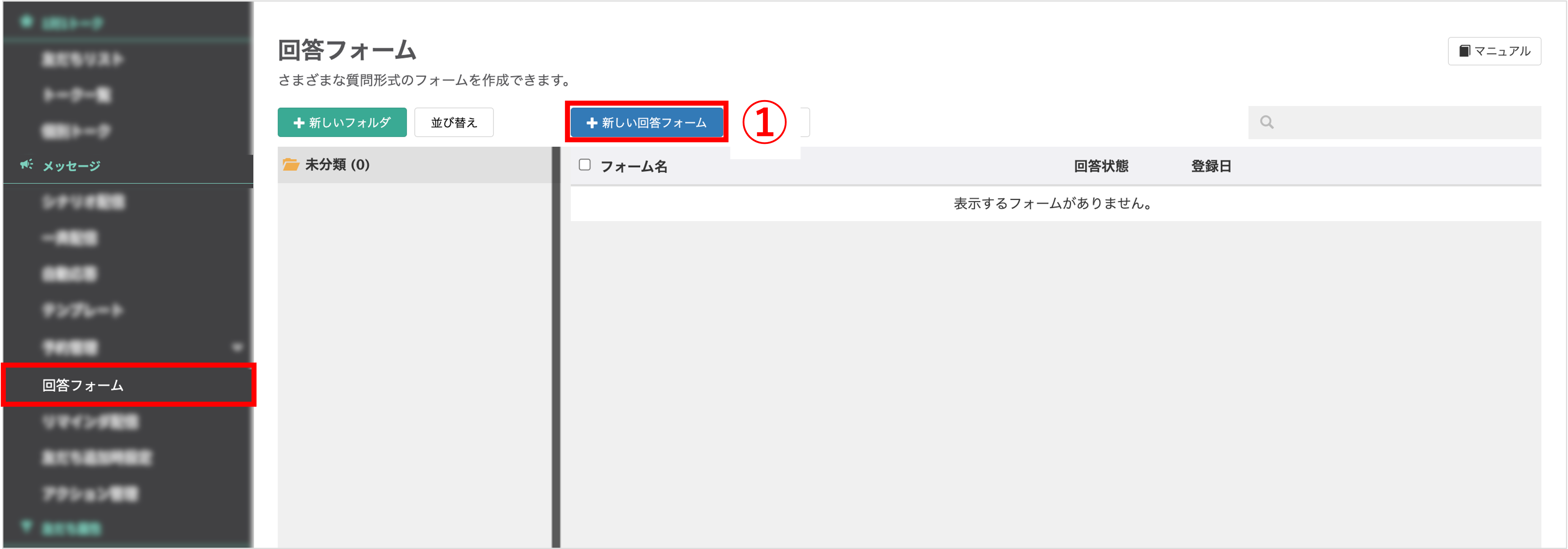
左メニュー「メッセージ」>「回答フォーム」をクリックします。
①〔新しい回答フォーム〕ボタンをクリックします。
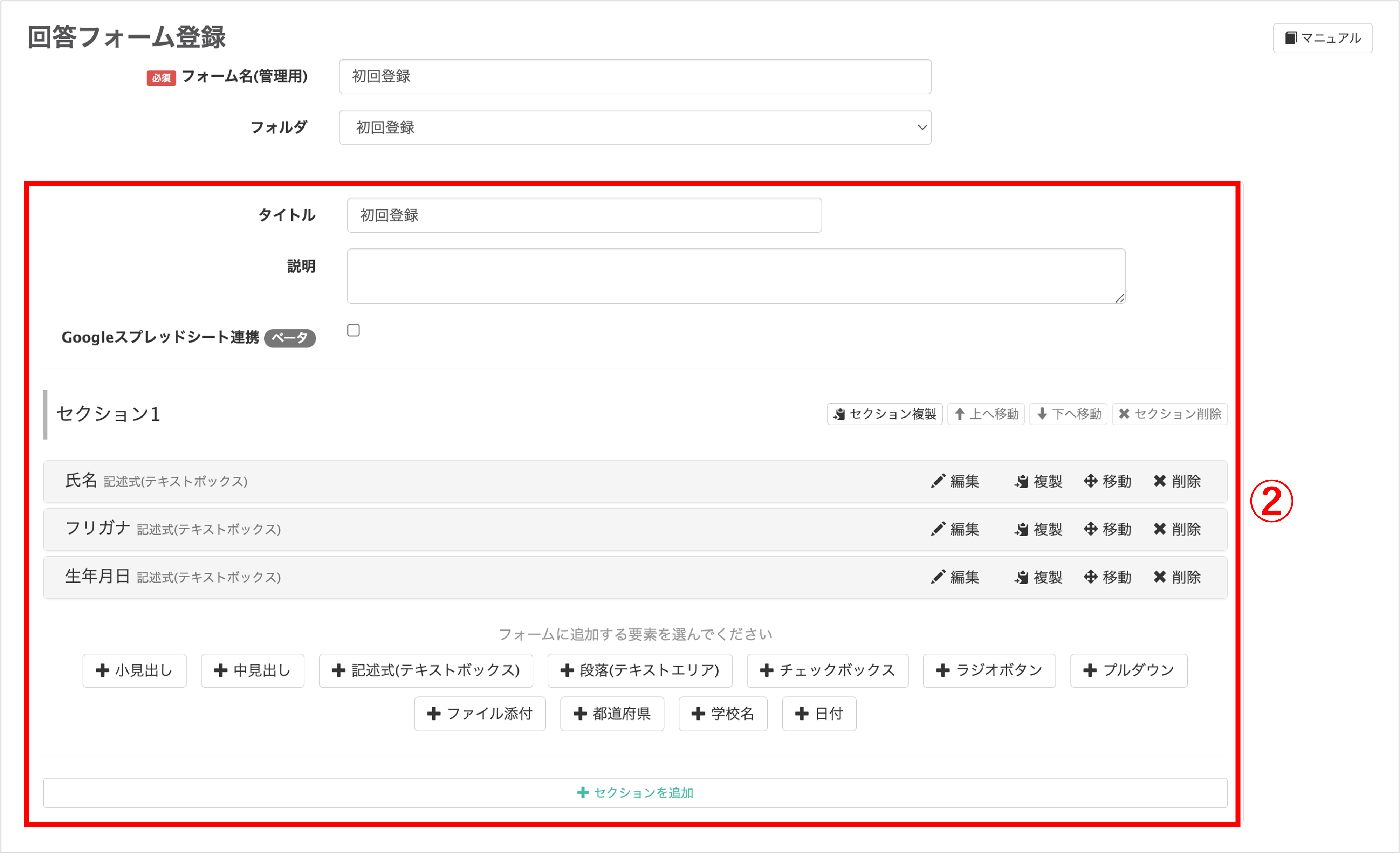
②フォーム内容を入力します。
(回答フォームで初回登録アンケートを作成する方法はこちら)
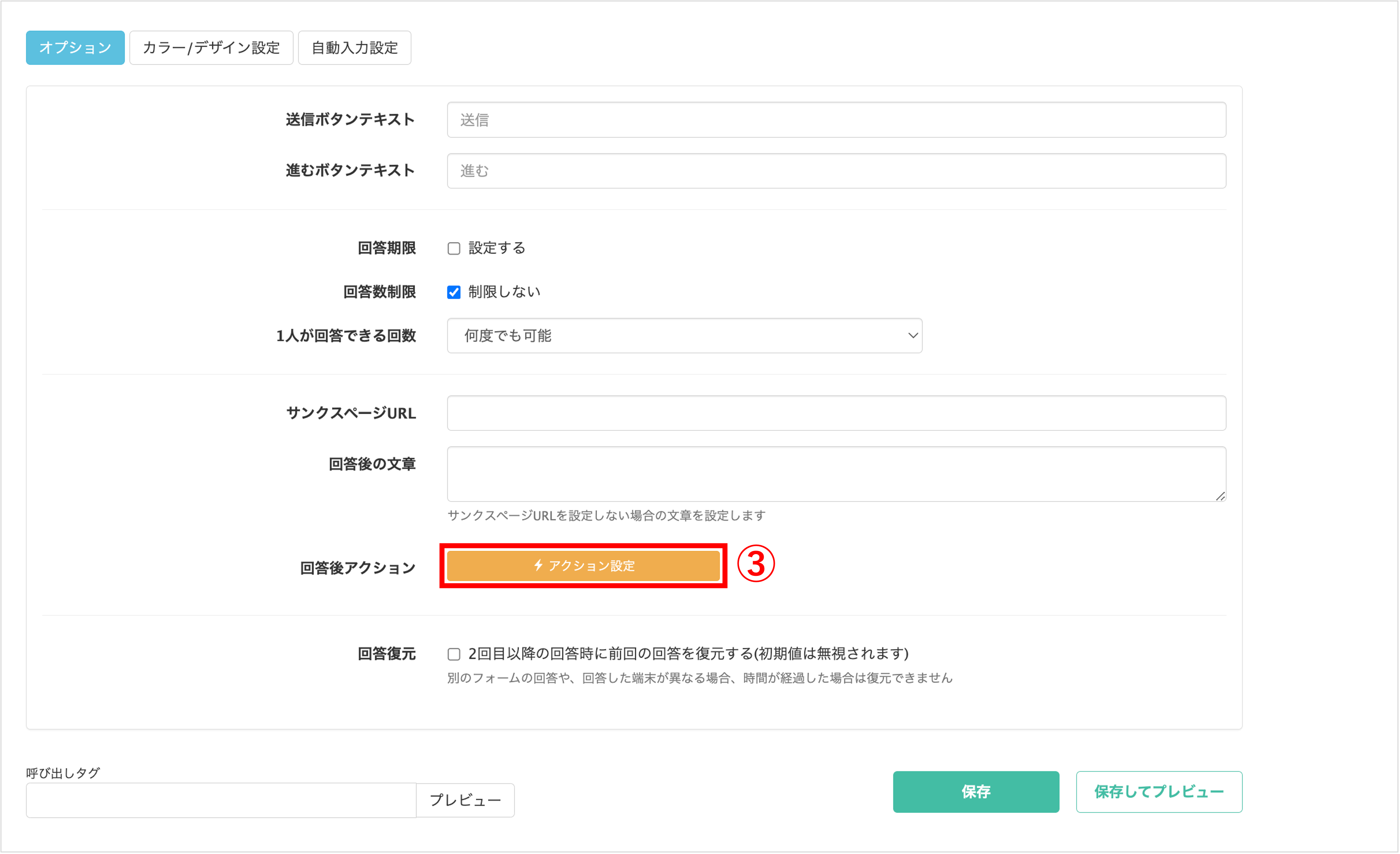
③〔オプション〕>〔アクション設定〕ボタンをクリックします。
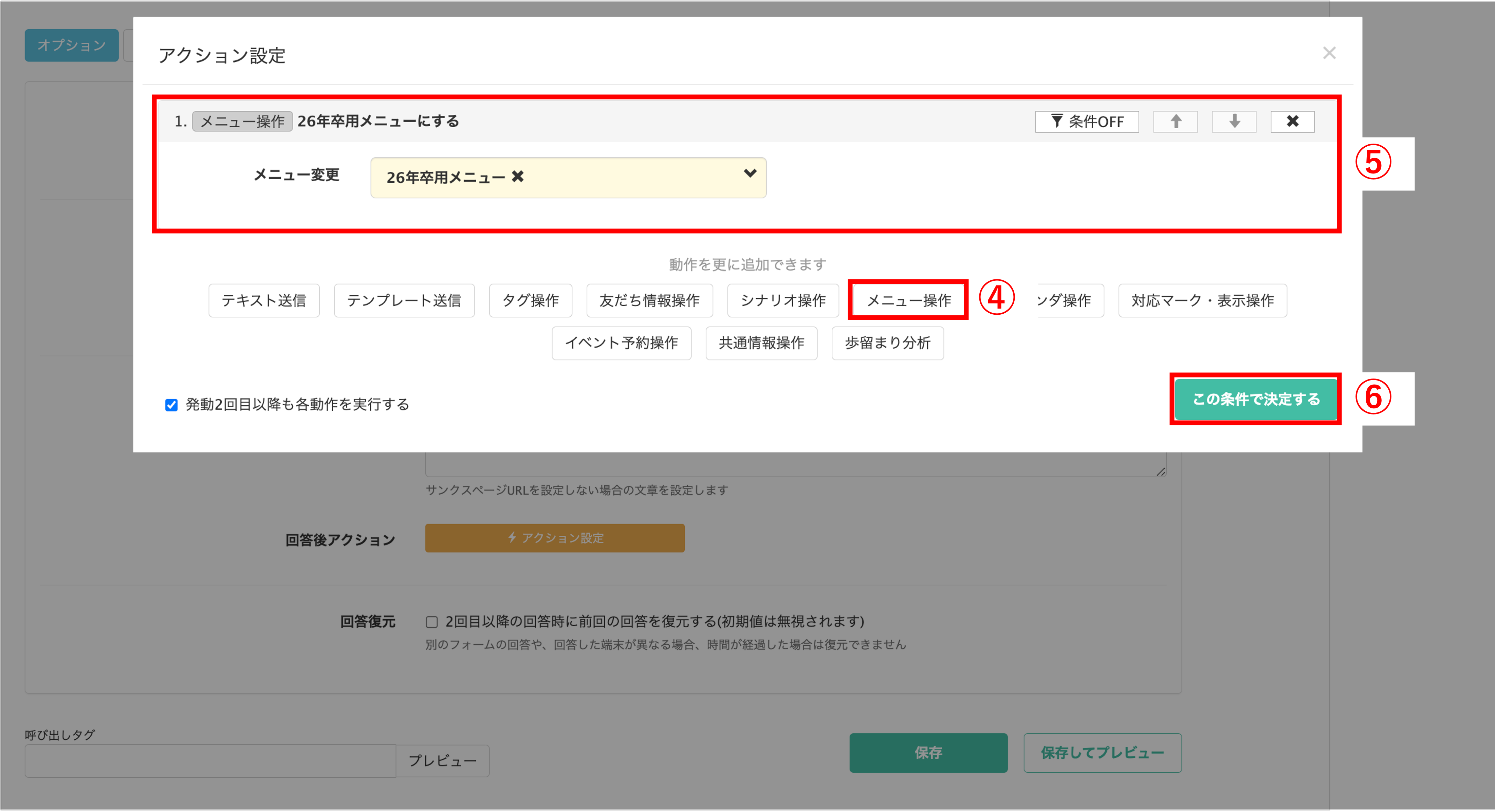
④〔メニュー操作〕ボタンをクリックします。
⑤『メニュー変更』から表示させたいリッチメニューを選択します。
⑥〔この条件で決定する〕ボタンをクリックします。
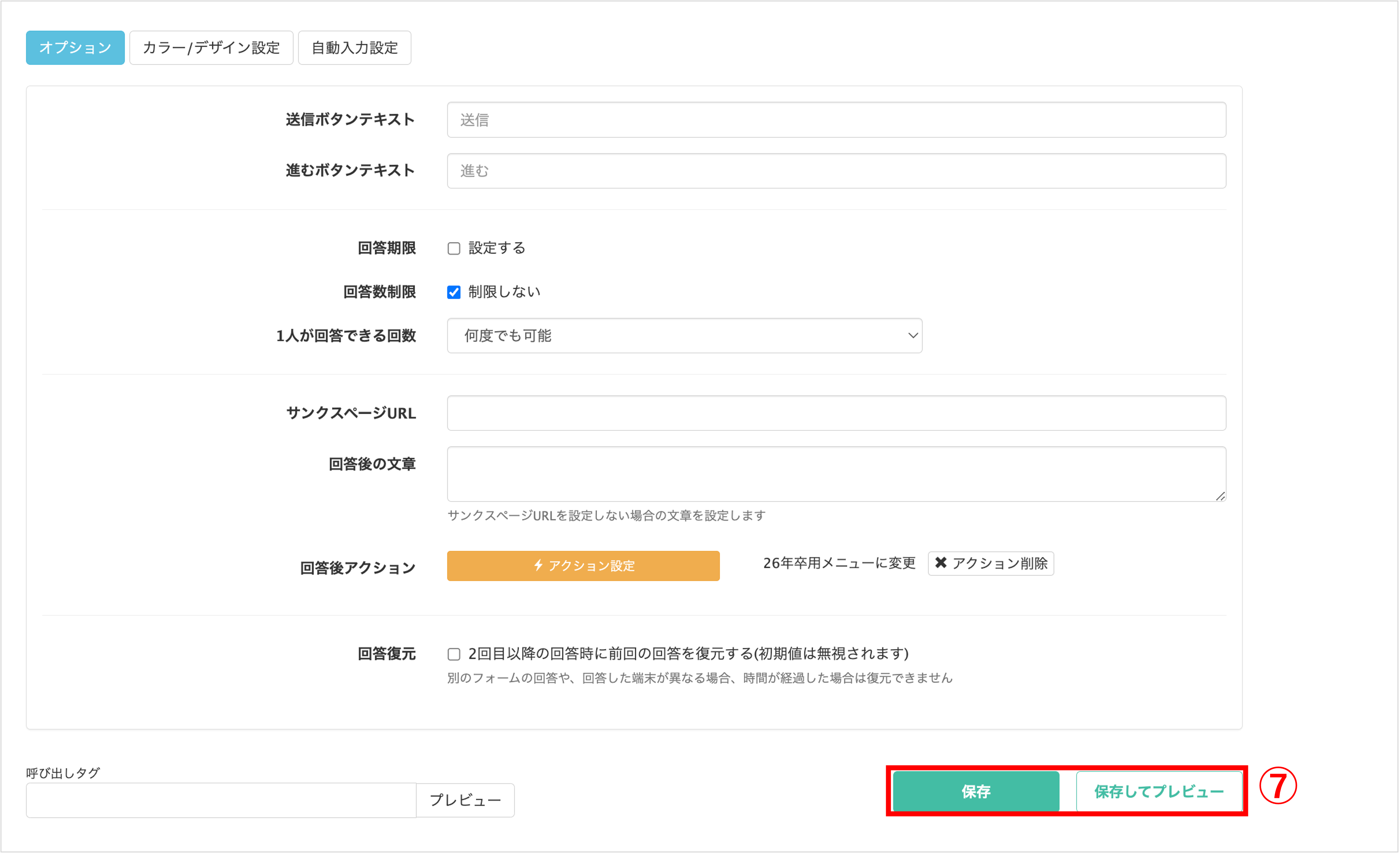
⑦〔保存〕または〔保存してプレビュー〕ボタンをクリックして操作完了です。
以上の設定で、回答フォームに回答した友だちのリッチメニューが自動的に変更されます。
友だち追加時設定でリッチメニューを設定する
★友だちがQRコードから友だち追加した際に、リッチメニューが表示されるように設定する方法を解説します。
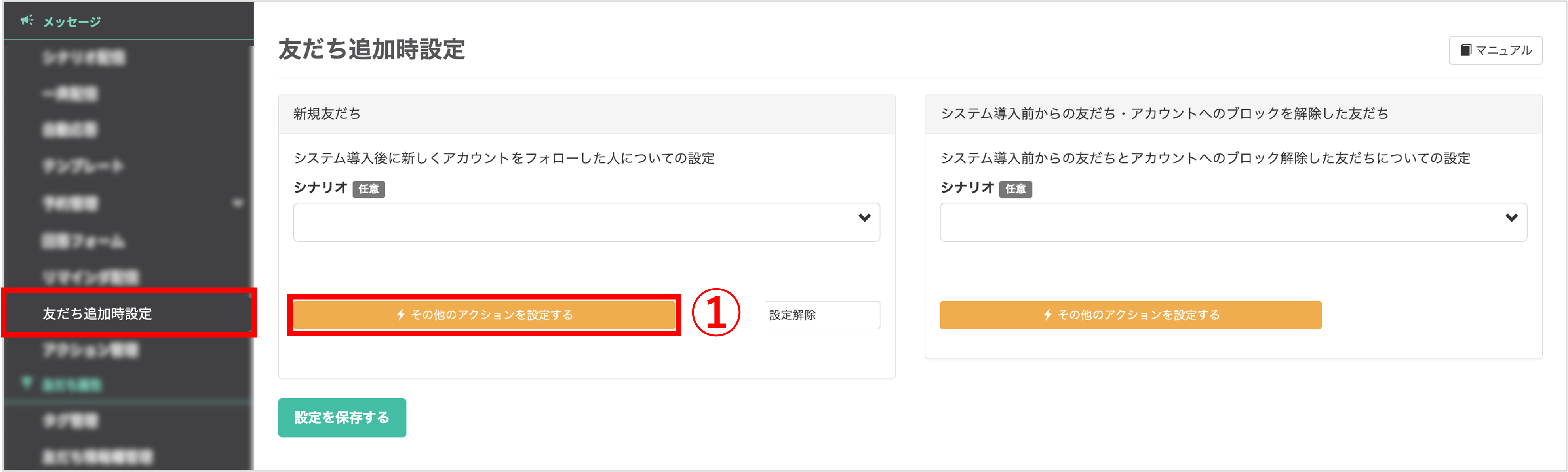
左メニュー「メッセージ」>「友だち追加時設定」をクリックします。
①『新規友だち』>〔その他のアクションを設定する〕ボタンをクリックします。
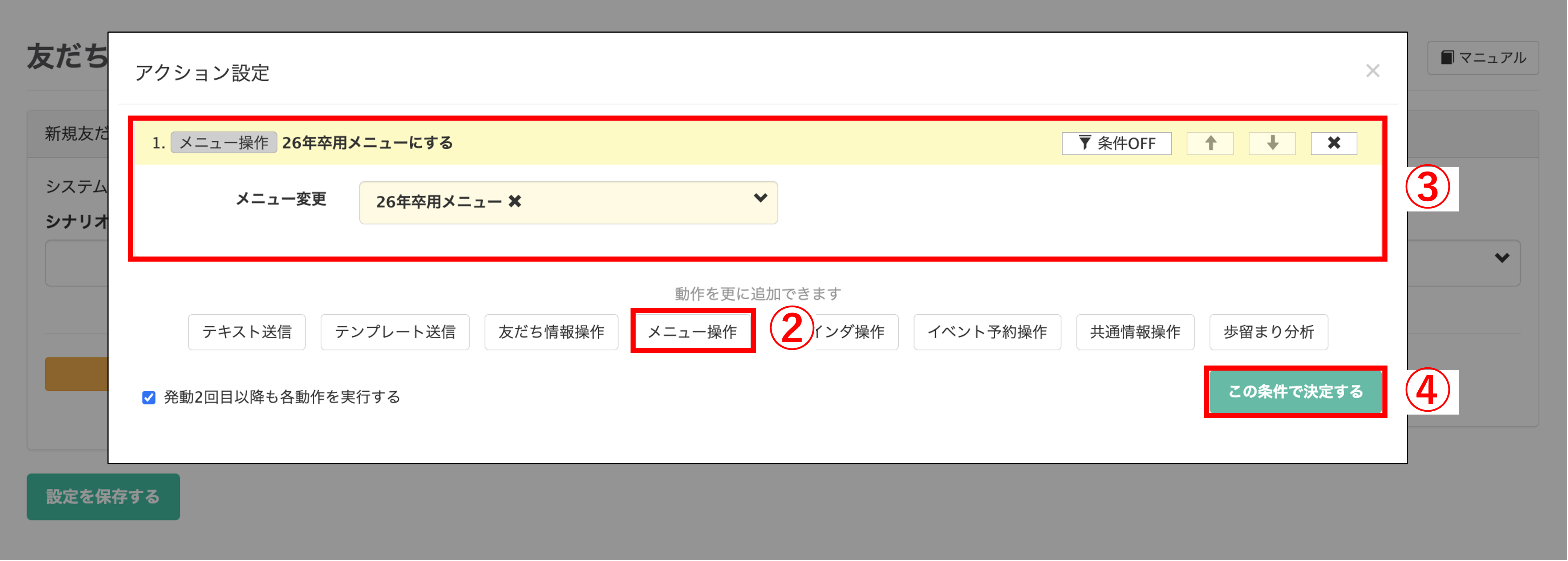
②〔メニュー操作〕ボタンをクリックします。
③『メニュー変更』から表示させたいリッチメニューを選択します。
④〔この条件で決定する〕ボタンをクリックします。
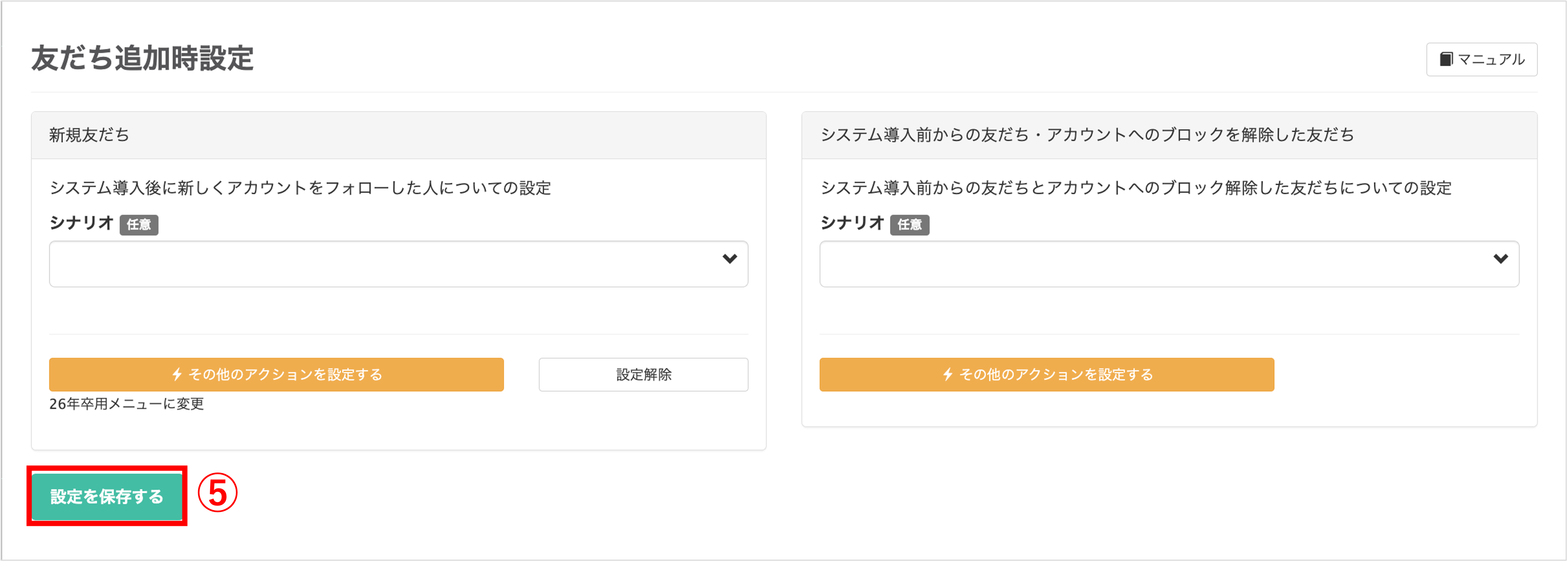
⑤〔設定を保存する〕ボタンをクリックして操作完了です。
以上の設定で、友だち追加をした友だちには自動的にリッチメニューが表示されます。
この記事が役に立ったら「いいね」を押してください!
